Wix Devis : Créer un devis
3 min
Fournissez des devis professionnels pour vos articles ou services, en précisant le montant des frais, les taxes et les réductions applicables, ainsi que toute remarque ou condition importante. Pour une gestion fluide des commandes, vous pouvez choisir de générer automatiquement des factures lorsque les devis sont acceptés.
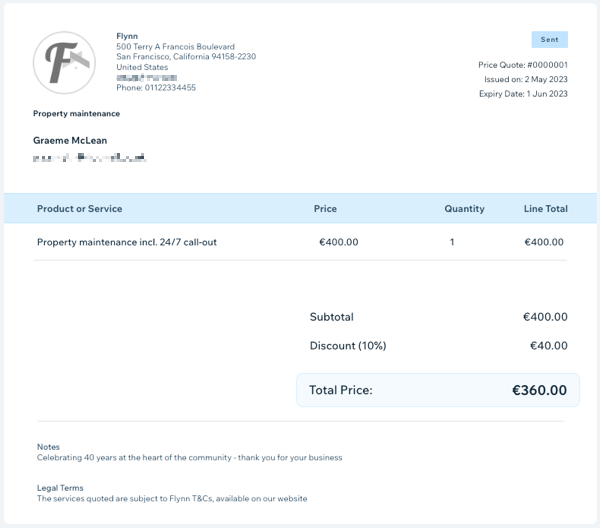
Pour créer un devis :
- Accéder aux Devis dans le tableau de bord de votre site.
- Cliquez sur + Nouveau devis en haut à droite.
- Fournissez ou confirmez les informations de base de votre entreprise, telles que vous souhaitez qu'elles apparaissent sur vos devis :
- Nom de l'entreprise : Saisissez le nom de votre entreprise.
- Adresse e-mail professionnelle : Saisissez votre adresse e-mail professionnelle.
- (Facultatif) Votre logo : Importez le logo de votre entreprise.
- Créer automatiquement des factures pour les devis acceptés : Activez ce curseur pour convertir automatiquement les devis en factures.
- Cliquez sur Créer un devis.
- Saisissez les Détails du devis pour ce devis :
- Titre : Saisissez un titre pour résumer clairement le motif du paiement.
- Client : Cliquez sur le menu déroulant pour sélectionner un contact dans votre liste de contacts.
- Date d'expiration : Sélectionnez la date d'expiration de ce devis.
- Modalités de paiement : Cliquez sur le menu déroulant et sélectionnez une option :
- Dû à réception : Les clients sont tenus de payer une fois que l'article/le service est reçu/terminé.
- Net + 15 jours : Paiement à effectuer dans les 15 jours suivant la réception / la finalisation de l'article/du service.
- Net + 30 jours : Paiement à effectuer dans les 30 jours suivant la réception / la finalisation de l'article/du service.
- Net + 60 jours : Paiement à effectuer dans les 60 jours suivant la réception / la finalisation de l'article/du service.
- Saisissez les détails du Devis (de l'article / du service) pour cette facture :
- Saisissez un élément ici : Cliquez sur le menu déroulant et sélectionnez l'article ou le service concerné.
Suggestion : Sélectionnez + Ajouter un élément si vous devez créer un devis pour un nouvel article. Saisissez ensuite les informations et cliquez sur Enregistrer. - (Facultatif) Saisissez une description : Fournissez une description relative à l'article / au service.
- Prix : Saisissez le prix par unité.
- Quantité : Saisissez la quantité de l'article ou du service.
- (Facultatif) Taxe 1 / Taxe 2 : Cliquez sur les menus déroulants pour appliquer une ou deux taxes.
Remarque : Cliquez sur + Ajouter une taxe pour créer une taxe. - (Facultatif) Réduction : Saisissez un chiffre à côté de Réduction pour appliquer un pourcentage de réduction au montant total.
- (Facultatif) Cliquez sur + Ajouter une ligne d'élément pour ajouter un autre article ou un service, puis répétez ces étapes.
- Saisissez un élément ici : Cliquez sur le menu déroulant et sélectionnez l'article ou le service concerné.
- (Facultatif) Saisissez les détails des informations supplémentaires pour ce devis :
- Remarque : Saisissez la note que vous souhaitez communiquer à votre client.
- Conditions : Saisissez les conditions qui s'appliquent à ce devis.
- Choisissez d'enregistrer ou d'envoyer votre devis :
- Enregistrer : Cliquez sur Enregistrer comme brouillon en haut à droite pour enregistrer le devis et l'envoyer plus tard.
- Envoyer : Cliquez sur Aperçu et partage en haut à droite pour afficher d'abord un aperçu de votre devis. Cliquez ensuite sur Envoyer pour consulter ou modifier le contenu de l'e-mail que votre client recevra. Cliquez à nouveau sur Envoyer lorsque vous êtes prêt à envoyer le devis.
Suggestion :
Si Wix Chat est installé sur votre site, une boîte de dialogue apparaîtra sur votre devis. Lorsque votre client le reçoit, il peut utiliser le Chat pour discuter de projets et de services, et négocier avec vous en temps réel. En savoir plus sur Wix Chat.
Vous voulez en savoir plus ?
Consultez les cours de Wix Learn pour en savoir plus sur la création de devis et de factures et leur utilisation dans votre boutique en ligne.

